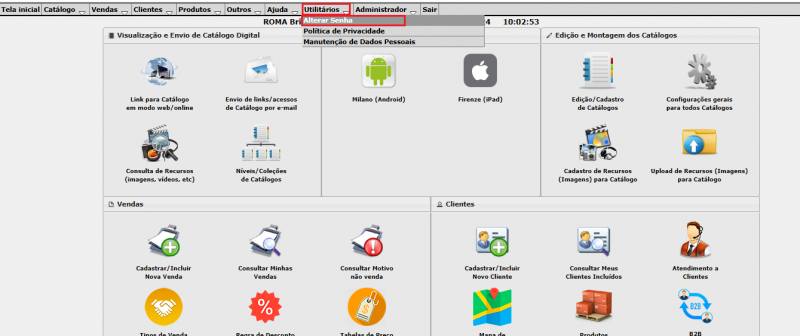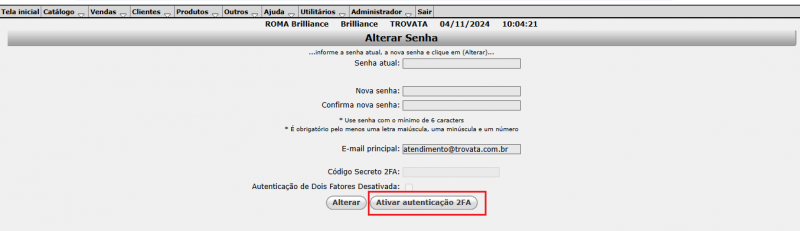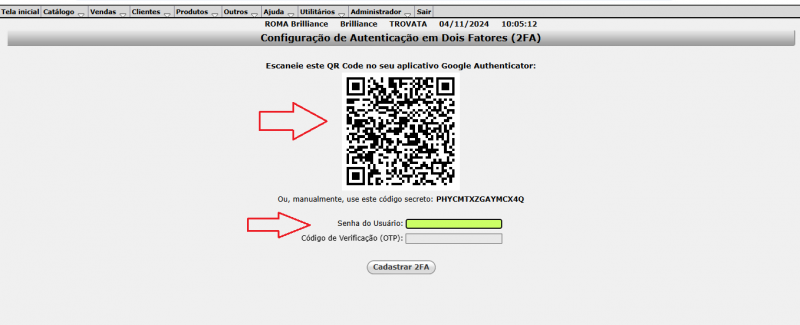Mudanças entre as edições de "Validação de acesso em dois fatores"
(Criou página com 'A validação em 2 fatores (ou 2FA) é uma camada adicional de segurança para proteger sua base de dados, garantindo que apenas usuários autorizados consigam acessá-la. Ess...') |
|||
| (7 revisões intermediárias pelo mesmo usuário não estão sendo mostradas) | |||
| Linha 7: | Linha 7: | ||
*1 - O usuário deverá acessar o menu de alteração de senhas* | *1 - O usuário deverá acessar o menu de alteração de senhas* | ||
| − | [[Arquivo: | + | [[Arquivo:Senha44444lkfglfg.png|800px]] |
| Linha 14: | Linha 14: | ||
*Atenção:* Não se esqueça de informar um e-mail válido antes de fazer a solicitação, este e-mail recebera avisos e o código para acesso. | *Atenção:* Não se esqueça de informar um e-mail válido antes de fazer a solicitação, este e-mail recebera avisos e o código para acesso. | ||
| − | [[Arquivo: | + | [[Arquivo:Senha44444lkfglfgb.png|800px]] |
| − | *3 - | + | *3 - No seu smartphone, acesse a loja de aplicativos e instale o Google Authenticator * |
| − | [[Arquivo: | + | [Google Authenticator na Play Store /Android |
| + | https://play.google.com/store/apps/details?id=com.google.android.apps.authenticator2] | ||
| + | |||
| + | <br/> | ||
| + | |||
| + | [Google Authenticator na App Store / Apple | ||
| + | https://apps.apple.com/br/app/google-authenticator/id388497605] | ||
| + | |||
| + | <br/> | ||
| + | |||
| + | Abra o Authenticator, toque no + para incluir novo token, e toque em "Ler código QR" | ||
| + | |||
| + | <br/> | ||
| + | |||
| + | |||
| + | *4 - Acesse via QrCode ou informe o código recebido via e-mail * | ||
| + | |||
| + | [[Arquivo:Senha44444lkfglfgc.png|800px]] | ||
Edição atual tal como às 12h45min de 8 de novembro de 2024
A validação em 2 fatores (ou 2FA) é uma camada adicional de segurança para proteger sua base de dados, garantindo que apenas usuários autorizados consigam acessá-la. Esse processo envolve uma verificação dupla: além da senha, será preciso confirmar a identidade do usuário usando um segundo fator, como um código enviado ao celular ou gerado por um aplicativo de autenticação.
Isso dificulta que terceiros consigam acessar a base de dados indevidamente mesmo que descubram a senha de um usuário. Ativar o 2FA é uma forma simples e eficaz de aumentar a segurança dos seus dados e garantir a sua privacidade.
O caminho para ativar a validação em 2 fatores (2FA) é o seguinte:
- 1 - O usuário deverá acessar o menu de alteração de senhas*
- 2 - Clique no botão de ativação de verificação 2FA *
- Atenção:* Não se esqueça de informar um e-mail válido antes de fazer a solicitação, este e-mail recebera avisos e o código para acesso.
- 3 - No seu smartphone, acesse a loja de aplicativos e instale o Google Authenticator *
[Google Authenticator na Play Store /Android https://play.google.com/store/apps/details?id=com.google.android.apps.authenticator2]
[Google Authenticator na App Store / Apple https://apps.apple.com/br/app/google-authenticator/id388497605]
Abra o Authenticator, toque no + para incluir novo token, e toque em "Ler código QR"
- 4 - Acesse via QrCode ou informe o código recebido via e-mail *